Jak naprawić sklep Google Play, a nie otwierać

- 2764
- 181
- Ignacy Modzelewski
Google Play Store jest przeznaczony do pobierania różnych rodzajów aplikacji na telefony telefoniczne z Android. Ale czasami, gdy próbujesz odtwarzać sklep, nie otwiera się, ponieważ nie możesz iść dalej i pobrać żadnych aplikacji. Może to wynikać z różnych problemów, takich jak problemy z pamięcią podręczną, problemy z przechowywaniem, uruchamianie większej liczby aplikacji w tle itp. W tym artykule zobaczmy różne rozwiązania, jak rozwiązać problem z odtwarzaniem, a nie otwiera się. Pozwól nam zacząć!
Spis treści
- Metoda 1: Wyczyść pamięć podręczną sklepu Google Play
- Metoda 2: Wykonaj aktualizację systemu
- Metoda 3: Zwolnij przestrzeń
- Metoda 4: Force Stop Google Play Store
- Metoda 5: Wyczyść przechowywanie sklepu Google Play Store
- Metoda 6: Wyłącz sklep Google Play
- Metoda 7: Usuń wszystkie aplikacje tła
- Metoda 8: Odinstaluj aktualizacje sklepu Google Play
Metoda 1: Wyczyść pamięć podręczną sklepu Google Play
Krok 1: Idź do telefonu Ustawienia (Ikona zębatki)

Krok 2: Kliknij Aplikacje i powiadomienia

Krok 3: Wybierz Pamięć i pamięć podręczna
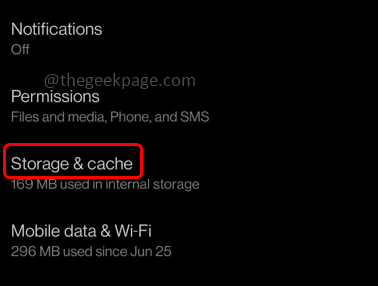
Krok 4: Kliknij Zobacz wszystkie aplikacje
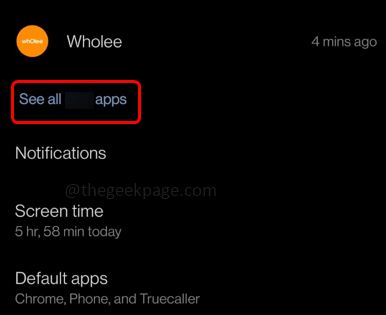
Krok 5: Znajdź dla Sklep Google Play aplikacja i kliknij ją
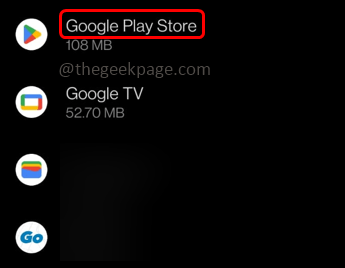
Krok 6: Kliknij jasne Pamięć podręczna opcja
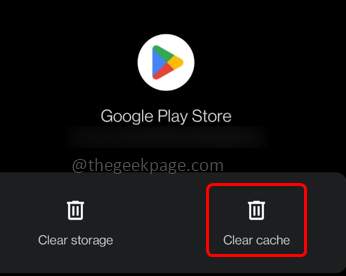
Krok 7: Następnie kliknij OK
Metoda 2: Wykonaj aktualizację systemu
Krok 1: Idź do telefonu Ustawienia (Ikona zębatki)

Krok 2: Kliknij O telefon
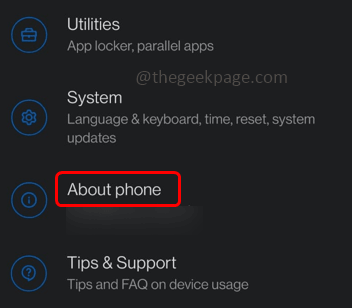
Krok 3: Stuknij System aktualizacja i poczekaj, aż urządzenie zostanie zaktualizowane, a następnie sprawdź, czy problem zostanie rozwiązany.
Metoda 3: Zwolnij przestrzeń
Krok 1: Idź do telefonu Ustawienia (Ikona zębatki)

Krok 2: Kliknij składowanie
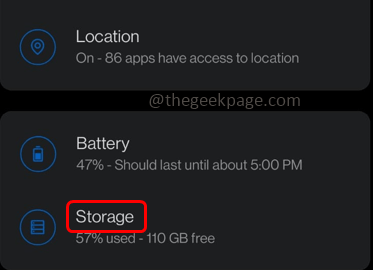
Krok 3: Następnie kliknij Zwolnij przestrzeń

Krok 4: Uruchom ponownie telefon, a następnie sprawdź, czy problem zostanie rozwiązany.
Metoda 4: Force Stop Google Play Store
Krok 1: Znajdź Sklep Google Play na ekranie mobilnym i długi uzyskiwać na tym
Krok 2: Kliknij Symbol informacji o aplikacji (I Symbol)
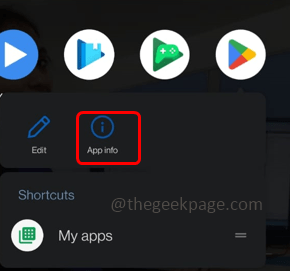
Krok 3: Wybierz wymuszone zatrzymanie opcja i zatrzyma sklep Play Store
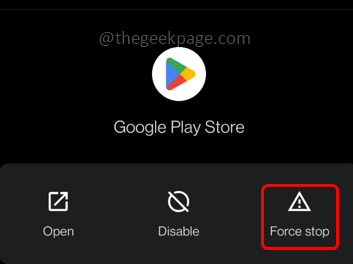
Krok 4: Teraz spróbuj ponownie otworzyć sklep Google Play.
Metoda 5: Wyczyść przechowywanie sklepu Google Play Store
Notatka: Przed przejściem do tej metody należy zauważyć, że ta metoda będzie na stałe usunąć wszystkie dane. Ze względu na które będziesz musiał ponownie skonfigurować swoje konto i inne szczegóły.
Krok 1: Idź do ustawienia telefonu (Ikona zębatki)

Krok 2: Kliknij Aplikacje i powiadomienia

Krok 3: Kliknij Zobacz wszystkie aplikacje
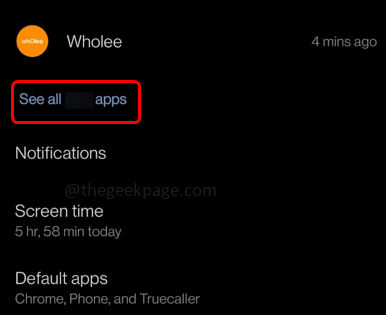
Krok 4: Znajdź Sklep Google Play i kliknij to
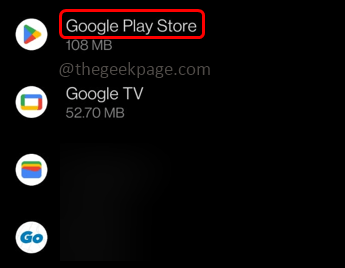
Krok 5: Wybierz Pamięć i pamięć podręczna
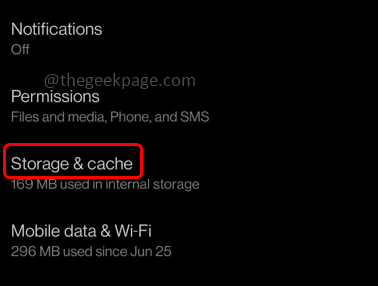
Krok 6: Kliknij Wyraźne przechowywanie a w pop -up kliknij OK.
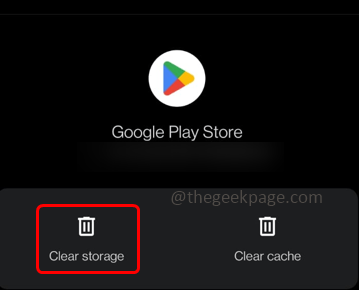
Metoda 6: Wyłącz sklep Google Play
Krok 1: Znajdź Sklep Google Play na ekranie mobilnym i długi kran na tym
Krok 2: Kliknij Symbol informacji o aplikacji (I Symbol)
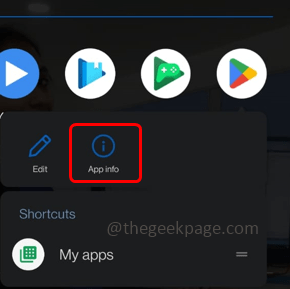
Krok 3: Kliknij Wyłączyć opcja i zamknij aplikację Play Store na chwilę
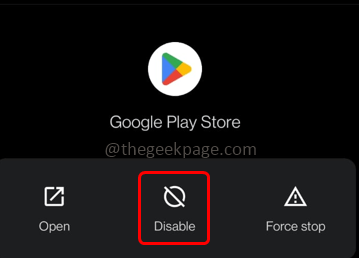
Krok 4: Znowu włączać i sprawdź, czy problem został rozwiązany.
Metoda 7: Usuń wszystkie aplikacje tła
Jeśli Twój telefon ma mniej pamięci RAM, powinieneś spróbować usunąć wszystkie uruchomione aplikacje w tle w telefonie. W ten sposób telefon może pochłonąć mniej pamięci, a kiedy uruchomisz aplikację Google Play Store, może to zadziałać.
Metoda 8: Odinstaluj aktualizacje sklepu Google Play
Krok 1: Otwórz telefon komórkowy Ustawienia klikając ikonę sprzętu

Krok 2: Kliknij Aplikacje i powiadomienia

Krok 3: Znajdź Sklep Google Play App
Krok 4: Kliknij Trzy kropki w prawym górnym rogu i wybierz Odinstaluj aktualizacje
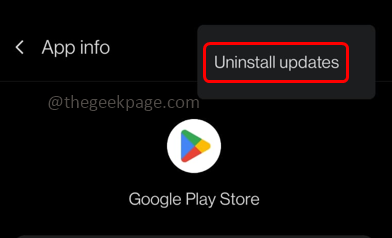
Krok 5: W pojawiłym wyskakie kliknij OK.
Otóż to! Mam nadzieję, że ten artykuł jest pomocny. Daj nam znać, która z powyższych metod pomogła ci. Dziękuję!!
- « Jak naprawić sklep Google Play, ciągle zatrzymuje problem
- Jak naprawić YouTube, nie będzie grał w tle na iPhonie »

